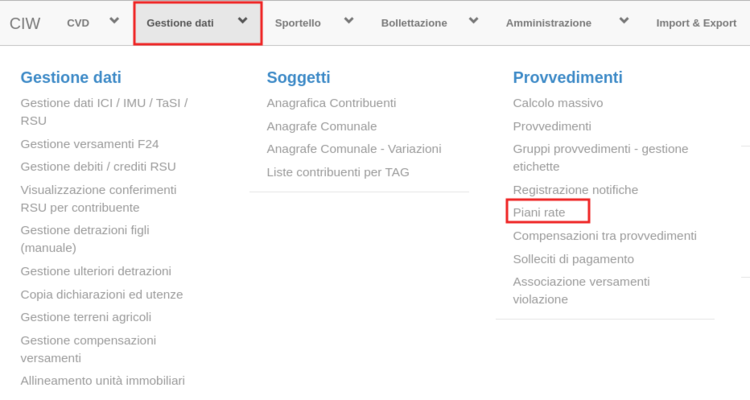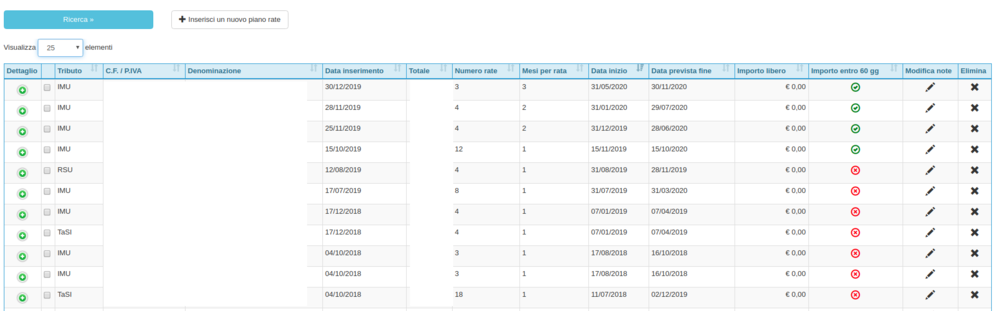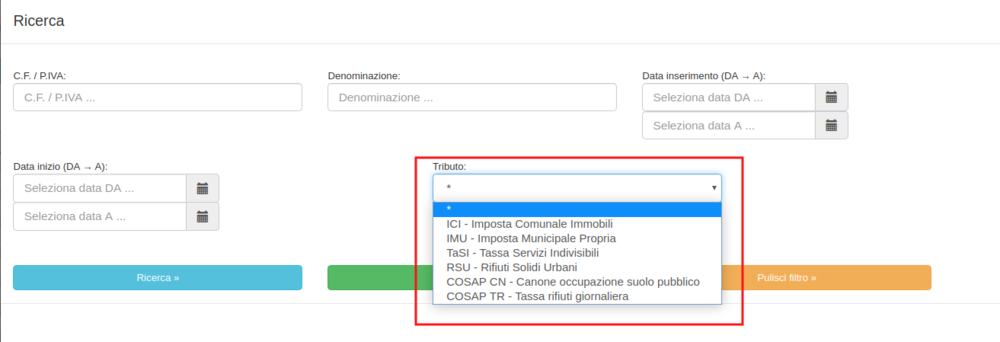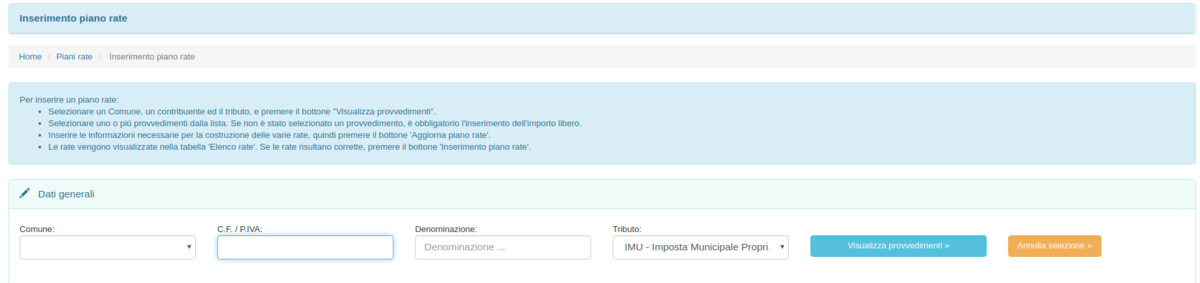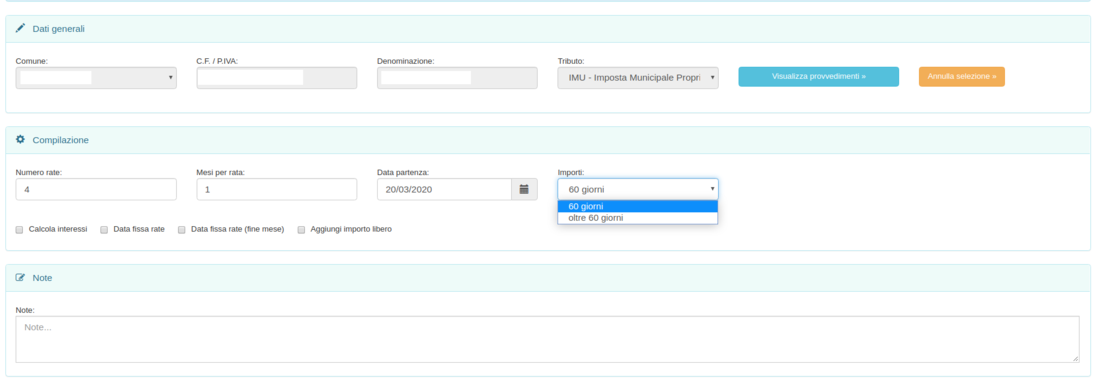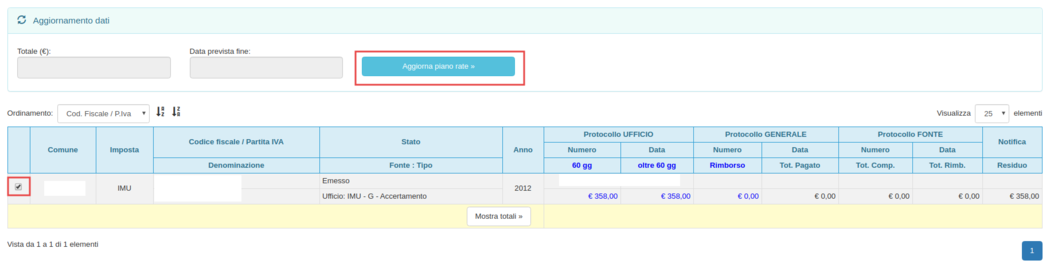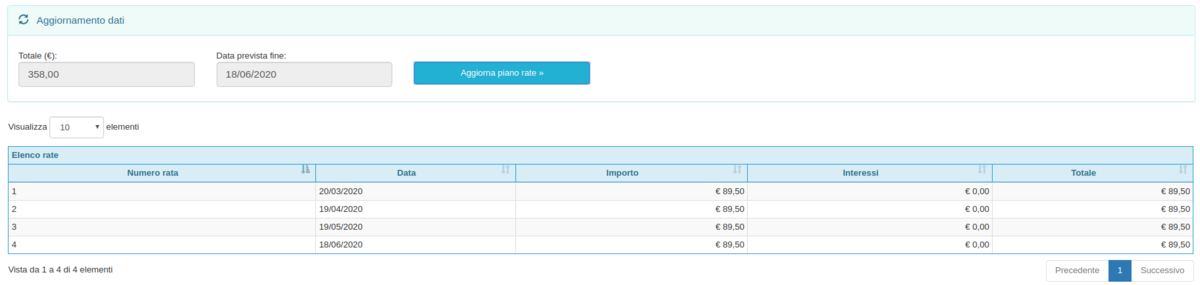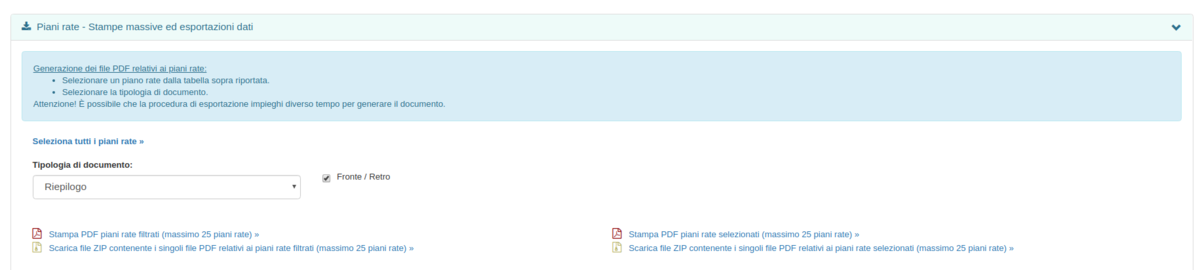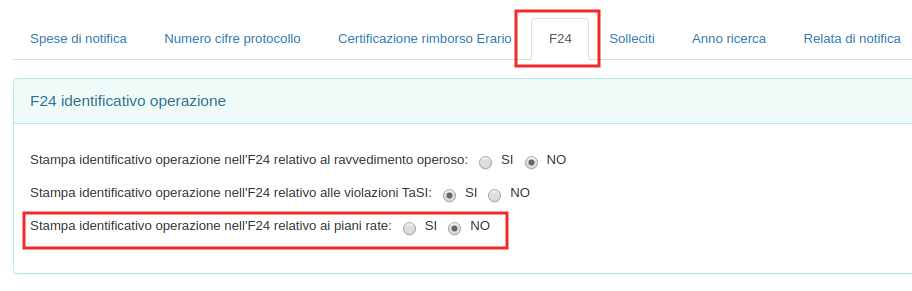Differenze tra le versioni di "Piano rate"
| Riga 2: | Riga 2: | ||
<br/ > | <br/ > | ||
| − | Attraverso questa pagina possono essere creati dei piani rate esclusivamente per contribuenti con provvedimenti emessi.<br/ > | + | Attraverso questa pagina possono essere creati dei piani rate esclusivamente per contribuenti con provvedimenti emessi. Sono inseribili nei piani rate i provvedimenti negli stati: "Emesso", "Notificato", "Pagamenti in Corso"). Non sono inseribili nei piani rate provvedimenti di Rimborso o Posizioni Regolari.<br/ > |
In questa pagina non vengono gestiti piani rate su importi ordinari o versamenti spontanei.<br/ > | In questa pagina non vengono gestiti piani rate su importi ordinari o versamenti spontanei.<br/ > | ||
Per raggiungere questa schermata bisogna andare in GESTIONE DATI → PROVVEDIMENTI → Piani rate | Per raggiungere questa schermata bisogna andare in GESTIONE DATI → PROVVEDIMENTI → Piani rate | ||
| Riga 10: | Riga 10: | ||
---- | ---- | ||
<br/ > | <br/ > | ||
| − | La schermata sottostante presenta l’elenco dei piani rate creati nella procedura | + | La schermata sottostante presenta l’elenco dei piani rate creati nella procedura dettagliando: |
<ul> | <ul> | ||
| Riga 127: | Riga 127: | ||
<br/ > | <br/ > | ||
| − | La linguetta “Operazioni” all’interno della schermata riferita alla stampa, permette di indicare | + | La linguetta “Operazioni” all’interno della schermata riferita alla stampa, permette di indicare all'interno dei riepiloghi o delle richieste di rateizzazione, la data e il numero di protocollo, qualora l'Ente abbia previsto tali campi nella stampa del riepilogo.<br/ > |
Una volta inseriti i dati, essi compariranno nel documento prima della stampa. | Una volta inseriti i dati, essi compariranno nel documento prima della stampa. | ||
| Riga 139: | Riga 139: | ||
Per attivare questo tipo di collegamento bisogna andare in '''AMMINISTRAZIONE → CONFIGURAZIONE GENERALE → Provvedimenti Posizioni Globali e Singole → linguetta F24.'''<br/ > | Per attivare questo tipo di collegamento bisogna andare in '''AMMINISTRAZIONE → CONFIGURAZIONE GENERALE → Provvedimenti Posizioni Globali e Singole → linguetta F24.'''<br/ > | ||
All’interno alla voce “Stampa identificativo operazione nell’F24 relativo ai piani rate”: indicare il si.<br/ > | All’interno alla voce “Stampa identificativo operazione nell’F24 relativo ai piani rate”: indicare il si.<br/ > | ||
| − | In | + | In questo modo i file prodotti durante la stampa dei piani rate conterranno l'identificativo operazione per collegare il pagamento direttamente al provvedimento. |
{{wide image|immagine10 PR.png|950px|}} | {{wide image|immagine10 PR.png|950px|}} | ||
| Riga 147: | Riga 147: | ||
== Stampa Piani Rate per Tributi diversi == | == Stampa Piani Rate per Tributi diversi == | ||
<br/> | <br/> | ||
| − | Per stampare modelli F24 unici in caso di piani rate con date di scadenza e numero di rate identici è possibile selezionarli entrambi nella lista dei piani rate e stampare i documenti con gli strumenti sopra indicati. Nel caso in cui le rate siano in ugual numero e con le stesse scadenze la procedura permette di ottenere la stampa dei due riepiloghi in successione e dei modelli di pagamento F24 unici per le singole scadenze, con gli importi delle rate congrue nella stessa delega su righe diverse, con i corretti codici tributo. | + | Per stampare modelli F24 unici in caso di piani rate con Contribuente, date di scadenza e numero di rate identici è possibile selezionarli entrambi nella lista dei piani rate e stampare i documenti con gli strumenti sopra indicati. Nel caso in cui le rate siano in ugual numero e con le stesse scadenze la procedura permette di ottenere la stampa dei due riepiloghi in successione e dei modelli di pagamento F24 unici per le singole scadenze, con gli importi delle rate congrue nella stessa delega su righe diverse, con i corretti codici tributo. |
Versione delle 13:23, 1 apr 2020
Indice
Attraverso questa pagina possono essere creati dei piani rate esclusivamente per contribuenti con provvedimenti emessi. Sono inseribili nei piani rate i provvedimenti negli stati: "Emesso", "Notificato", "Pagamenti in Corso"). Non sono inseribili nei piani rate provvedimenti di Rimborso o Posizioni Regolari.
In questa pagina non vengono gestiti piani rate su importi ordinari o versamenti spontanei.
Per raggiungere questa schermata bisogna andare in GESTIONE DATI → PROVVEDIMENTI → Piani rate
La schermata sottostante presenta l’elenco dei piani rate creati nella procedura dettagliando:
- Tributo
- Codice fiscale / Partita Iva
- Denominazione
- Data inserimento ( data creazione del piano rate)
- Totale
- Numero rate
- Mesi per rata
- Data inizio / data fine
- Importo libero
- Importo entro o oltre i 60gg
- Eventuale modifica del campo note
- Eliminazione
E’ possibile tramite il filtro ricerca, impostare in automatico una sola tipologia di tributo alla volta.
Inserimento piani rate
Vediamo insieme la procedura di inserimento di un piano rate.
Per inserire un piano rate è necessario cliccare sul pulsante apposito
![]() .
Una volta cliccato comparirà la seguente schermata.
.
Una volta cliccato comparirà la seguente schermata.
Qui vi verrà chiesto di selezionare il contribuente oggetto di piano rate e il tipo di imposta da rateizzare.
Una volta selezionato il soggetto, cliccate sul pulsante
![]() .
.
| N.B. nella nuova versione del programma non vengono creati piani rate “misti” ovvero non vi sarà più la possibilità di selezionare più imposte per lo stesso piano rate. E’ inoltre possibile associare in modo automatico il pagamento delle rate ( vedi paragrafo Configurazione ID operazione F24) |
Per inserire il piano rate sono richiesti i seguenti parametri:
- Numero rate ( ovvero il numero di rate richieste)
- Mesi per rata ( ovvero la cadenza della rata, inserendo 1 la rata avrà cadenza mensile)
- Data partenza ( giorno di partenza della prima rata)
- Selezione dell’importo da inserire nel piano di rateazione ( Entro od oltre i 60gg)
E’ inoltre possibile impostare:
- Calcolo interessi ( se non impostato le rate avranno sempre lo stesso importo)
- Data fissa della rata ( di modo che essa cada sempre in un giorno fisso)
- Data fissa rate ( fine mese) → questo flag consente la cadenza della data di pagamento della rata sempre a fine mese, tenendo conto delle variazioni di giorni per ogni singolo mese ( 31, 30, 28 ecc.)
- Aggiunta importo libero → questo campo viene utilizzato nel caso in cui vi sia un importo aggiuntivo da inserire nel piano rate. Tale importo è da considerarsi in aggiunta a quanto calcolato dai provvedimenti inseriti nel piano rate
- Eventuali note
Una volta compilati tutti i campi d’interesse, va apposta la spunta sul o sui provvedimenti oggetto di piano rate.
Selezionato il piano, si clicca sul pulsante ![]() .
.
Tramite il tasto cliccato, sulla schermata comparirà l’anteprima della rate calcolate dal programma.
Se il conteggio risulterà corretto, si potrà procedere con l’inserimento finale del piano cliccando sul pulsante ![]() .
.
Il piano rate risulterà quindi presente nella schermata principale dei piani rate.
Stampa singola o massiva
Una volta creato il piano rate è possibile effettuare una stampa per singola posizione oppure in modo massivo.
Per la singola stampa Il contribuente in questione va ricercato tramite il filtro di ricerca, e successivamente va cliccato sulla linguetta “Piani rate – Stampe massive ed esportazione dati”.
All’interno la tendina consente di:
- scegliere la modalità di stampa (riepilogo, riepilogo + F24, richiesta di rateizzazione)
- Stampare in modo massivo i documenti filtrati o selezionati come PDF unico
- Stampare in modo massivo i documenti filtrati o selezionati scaricando un file Zip con i singoli documenti
N.B. Il programma scarica in automatico 25 documenti alla volta ( i piani rate visibili a video).
Di conseguenza in caso di numero elevato di stampe, sarà necessario selezionare una stampa alla volta e poi passare alla pagina successiva.
| Esempio:
Nel caso in cui si volessero stampare 50 piani rate, l’operatore dovrebbe lanciare la stampa denominata “ stampa PDF filtrati ( max 25 piani rate)” e, una volta scaricato il file, passare alla pagina successiva cliccando nuovamente sulla stampa fino ad esaurimento delle pagine. |
Operazioni
La linguetta “Operazioni” all’interno della schermata riferita alla stampa, permette di indicare all'interno dei riepiloghi o delle richieste di rateizzazione, la data e il numero di protocollo, qualora l'Ente abbia previsto tali campi nella stampa del riepilogo.
Una volta inseriti i dati, essi compariranno nel documento prima della stampa.
Configurazione ID operazione F24
Nella nuova versione del programma è stata aggiunta la possibilità di associare in modo automatico le rate pagate dal contribuente, al piano rate esistente.
Per attivare questo tipo di collegamento bisogna andare in AMMINISTRAZIONE → CONFIGURAZIONE GENERALE → Provvedimenti Posizioni Globali e Singole → linguetta F24.
All’interno alla voce “Stampa identificativo operazione nell’F24 relativo ai piani rate”: indicare il si.
In questo modo i file prodotti durante la stampa dei piani rate conterranno l'identificativo operazione per collegare il pagamento direttamente al provvedimento.
Stampa Piani Rate per Tributi diversi
Per stampare modelli F24 unici in caso di piani rate con Contribuente, date di scadenza e numero di rate identici è possibile selezionarli entrambi nella lista dei piani rate e stampare i documenti con gli strumenti sopra indicati. Nel caso in cui le rate siano in ugual numero e con le stesse scadenze la procedura permette di ottenere la stampa dei due riepiloghi in successione e dei modelli di pagamento F24 unici per le singole scadenze, con gli importi delle rate congrue nella stessa delega su righe diverse, con i corretti codici tributo.